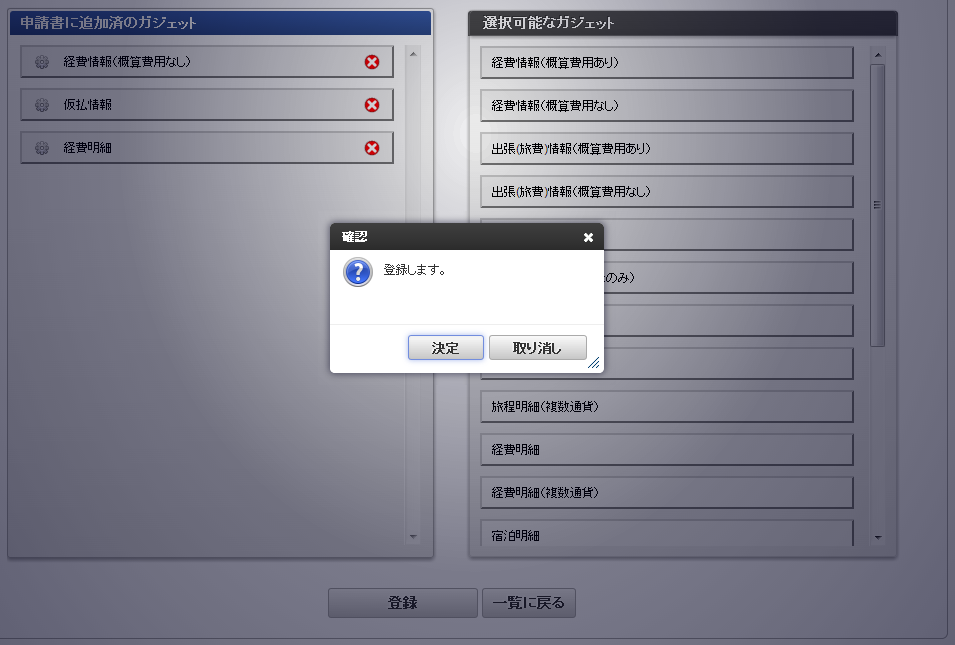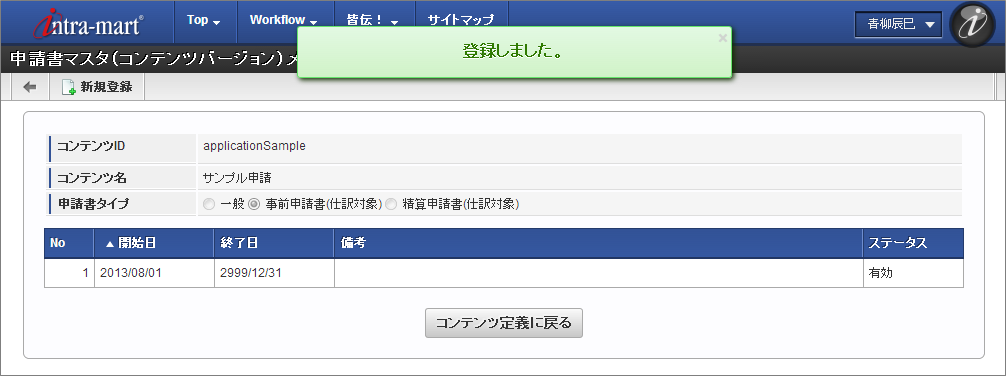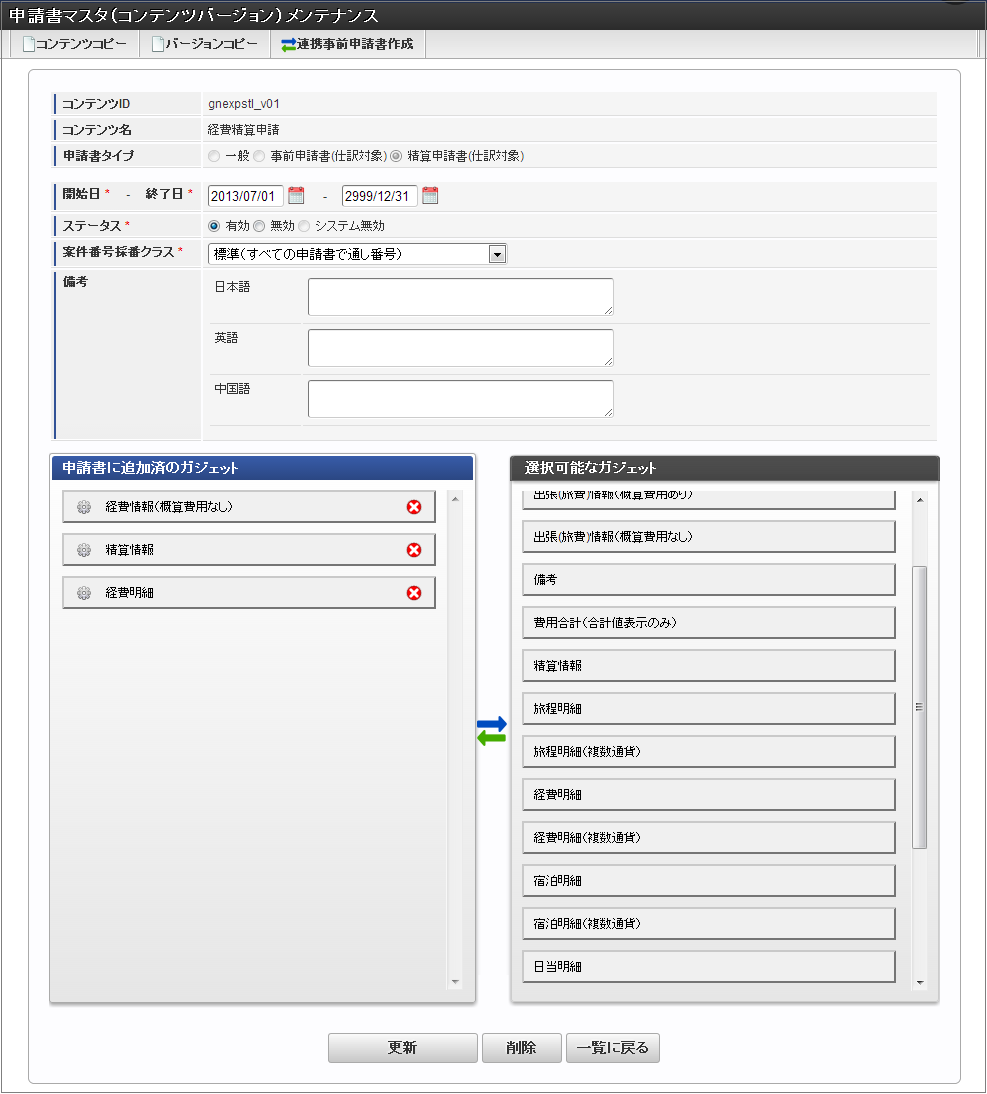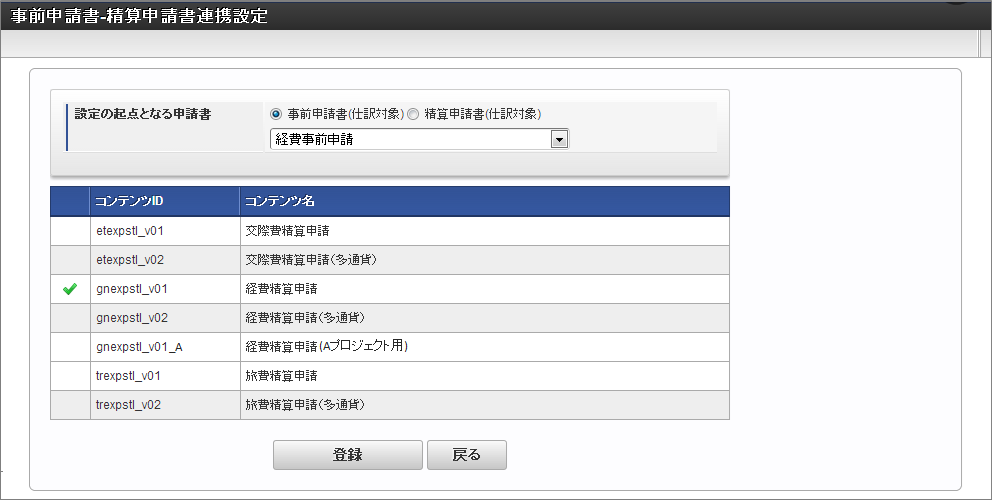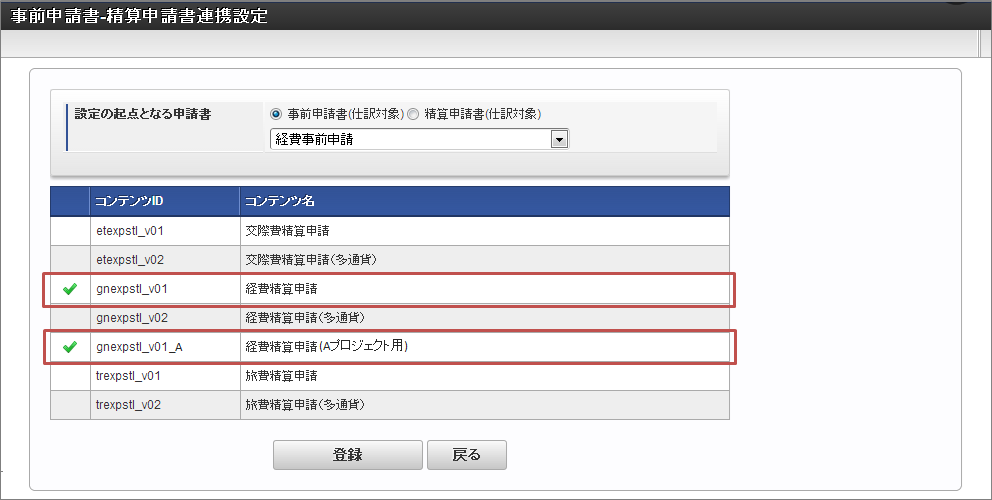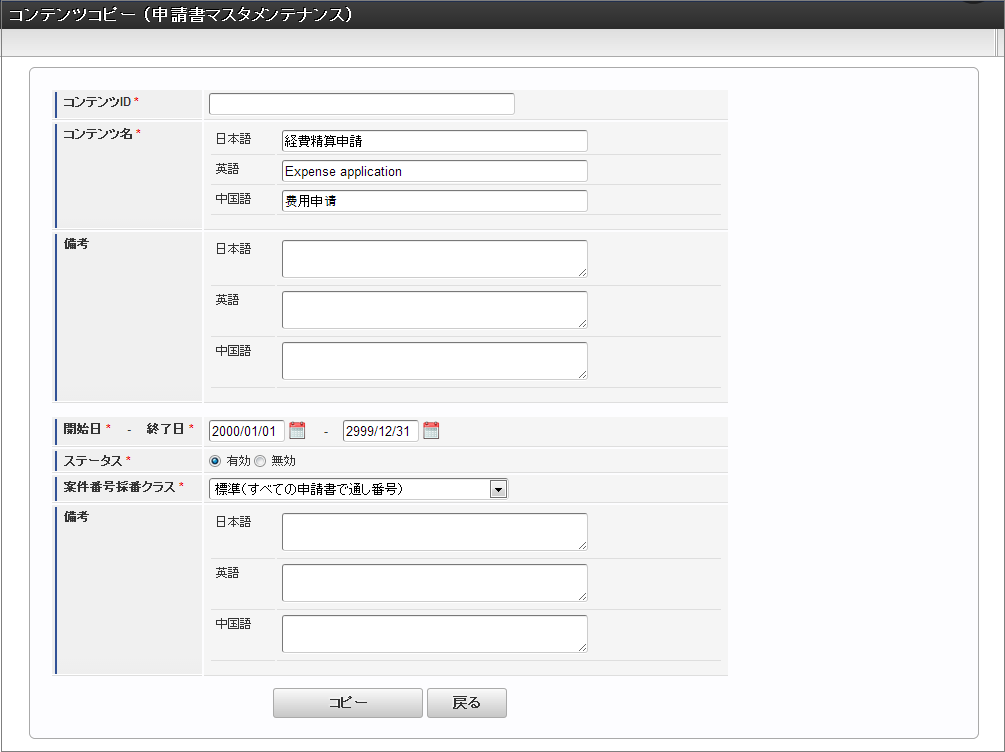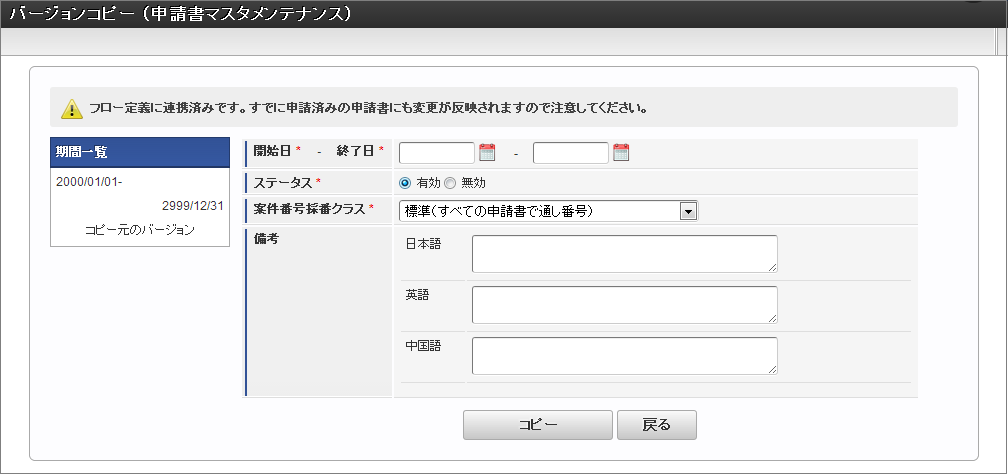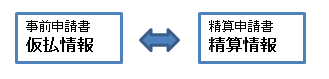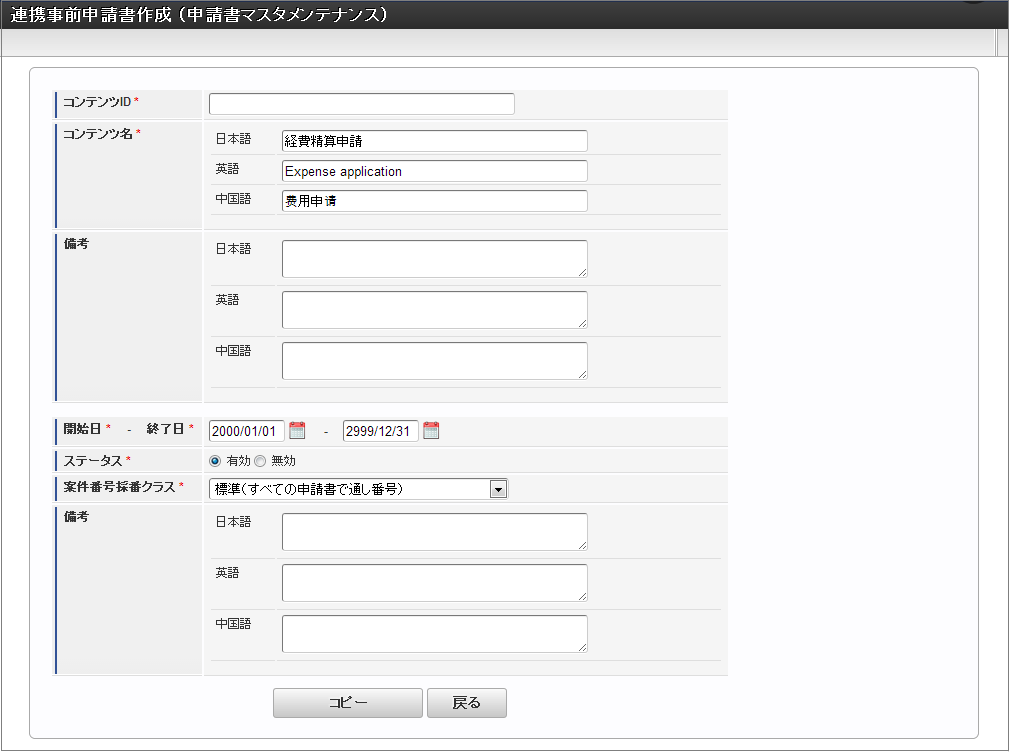申請書をカスタマイズする¶
intra-mart Accel Kaiden! では、ガジェットと呼ばれる機能部品を組み合わせることで申請書を構成しています。例えば、経費事前申請は以下の4つのガジェットの組み合わせで構成されています。
- 経費旅費情報(概算費用あり)
- 仮払情報
- 経費明細
- 会計期間チェック
ここでは、この申請書を新規に作成したりカスタマイズする手順を説明します。『 intra-mart Accel Kaiden! / ガジェットガイド 』を参照いただくと、用意されているガジェット(機能部品)の内容を確認できます。ここでの「申請書」とは、 IM-Workflow でいうところの「 コンテンツ定義 」を指しています。本機能で IM-Workflow の「コンテンツ定義」を作成し、「ルート定義」と組み合わせて申請機能を作成します。警告
本機能では、 IM-Workflow の「コンテンツ定義」に、基本情報・画面・ユーザプログラムを追加します。IM-Workflow の「コンテンツ定義」編集画面で、これらを変更しないでください。ユーザプログラムの追加やメール、ルールの追加は行うことができます。
コンテンツ定義を登録する¶
- 「サイトマップ」→「 Kaiden! 」→「カスタマイズ」→「申請書」をクリックします。
- 「新規登録」をクリックすると、「申請書マスタ(コンテンツ定義)メンテナンス(新規)」画面が表示されます。
- コンテンツID 一意のIDを入力します。
- コンテンツ名 コンテンツ名称を入力します。
- 申請書タイプ | 「一般」「事前申請書(仕訳対象)」「精算申請書(仕訳対象)」のいずれかを選択します。 | 作成したい申請書によって選択する申請書タイプが異なります。 | 登録後の変更はできません。
申請書タイプ 説明 一般 汎用的な申請書です。 事前申請書(仕訳対象) 出張や物品購入などを起案し上司に決裁を仰ぐことを目的とした申請書です。 精算申請書(仕訳対象) 事前申請書にて承認された行為に対する実施報告や立替経費の精算を目的とした申請書です。 詳細は、『 intra-mart Accel Kaiden! / 一般ユーザ操作ガイド 』を参照してください。
5. コンテンツの一覧より、先ほど登録したデータを選択しクリックします。ノート
一覧機能の詳しい操作方法は、一覧画面の操作方法 を参照してください。
ノート
申請書タイプにより、「申請書に追加済のガジェット」枠に初期表示されているガジェットがあります。
申請書タイプ 初期表示ガジェット 一般 なし 事前申請書 仮払情報 精算申請書 精算情報 ガジェットの組み合わせには一部制限があります。詳細は『 intra-mart Accel Kaiden! / ガジェットガイド 』を参照してください。
コンテンツ定義を更新する¶
申請書マスタ(コンテンツバージョン)メンテナンス一覧画面から対象のコンテンツバージョンを選択し、更新・削除を行います。すでにフロー定義に連携済みのコンテンツ情報の変更も行えますが、申請済みの申請書にも変更が反映されますので注意してください。
連携事前(精算)申請書作成¶
「事前申請書から精算申請書」または「精算申請書から事前申請書」を、それぞれコピーできます。コピー後は、 事前申請書-精算申請書 連携設定 で設定済の状態になります。申請書のコピー時には、以下のガジェットが自動的に切り替わります。
案件プロパティ¶
intra-mart Accel Kaiden! では、以下の案件プロパティが利用可能です。
- 申請書タイプが「事前申請書」の場合に利用できる案件プロパティ
No プロパティ名 プロパティキー 型 設定内容 1 仮払金額 K_AdvAmount 数値 事前申請書で入力した仮払金額
- 申請書タイプが「精算申請書」の場合に利用できる案件プロパティ
No プロパティ名 プロパティキー 型 設定内容 1 費用合計 K_ExpenseAmount 数値 精算申請書の各明細の金額の合計値 2 会社負担額合計 K_CompanyPayAmount 数値 精算申請書内の各明細に入力された金額のうち、支払分類が立替以外である金額の合計値 3 精算予定額合計 K_AdvanceOffset 数値 精算申請書で入力した精算予定額の合計値 4 本人立替額合計 K_TemporaryPayAmount 数値 精算申請書内の各明細に入力された金額のうち、支払分類が立替である金額の合計値 5 精算額 K_AdjustmentAmount 数値 「本人立替額合計」から「精算予定額合計」を減じた値
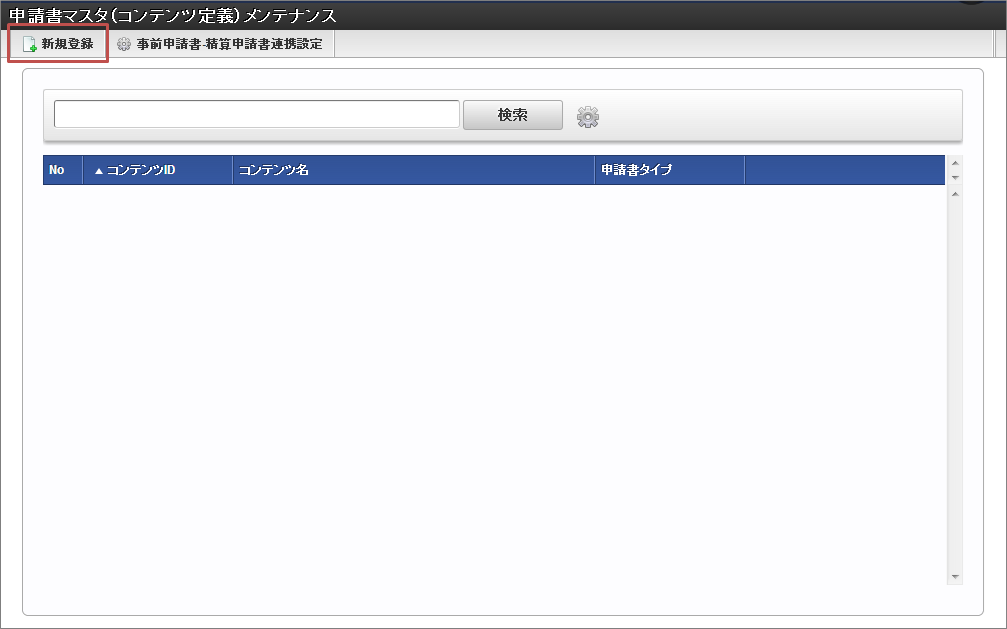
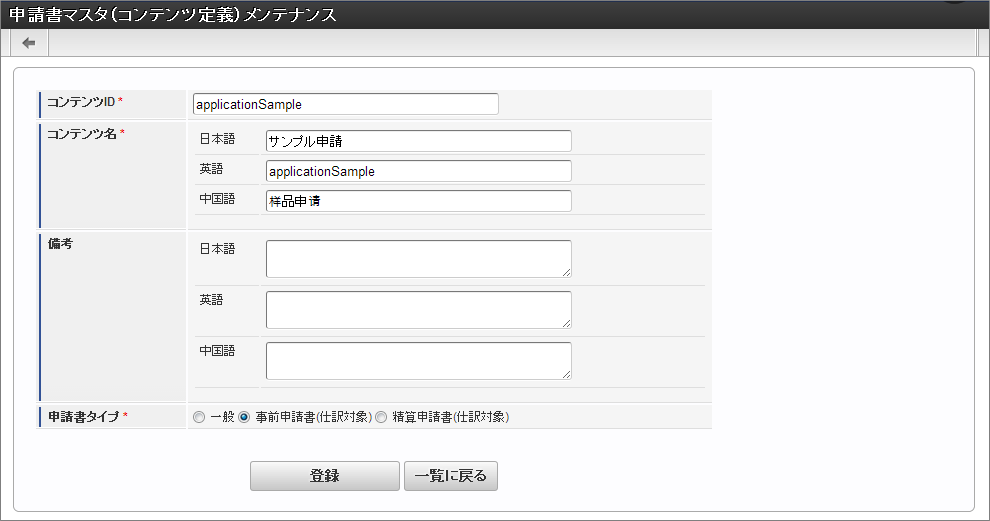
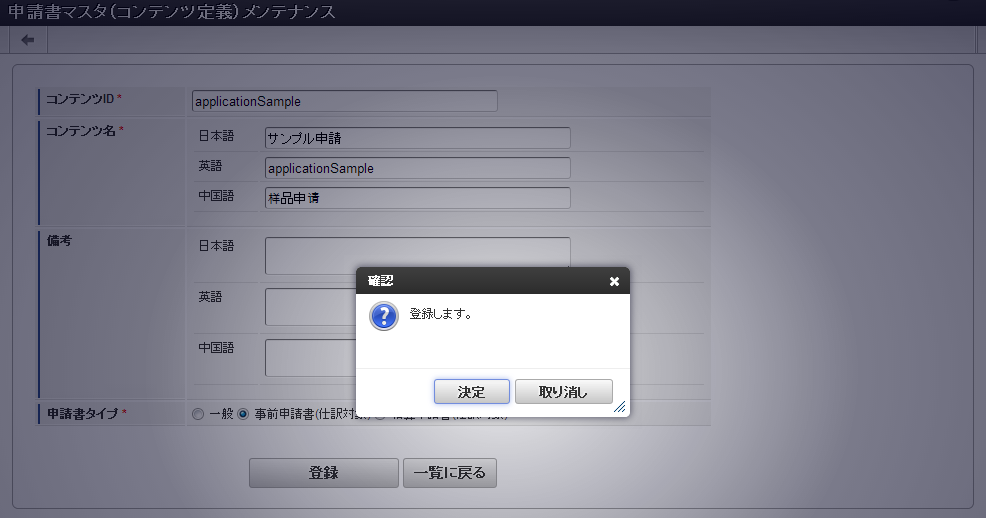
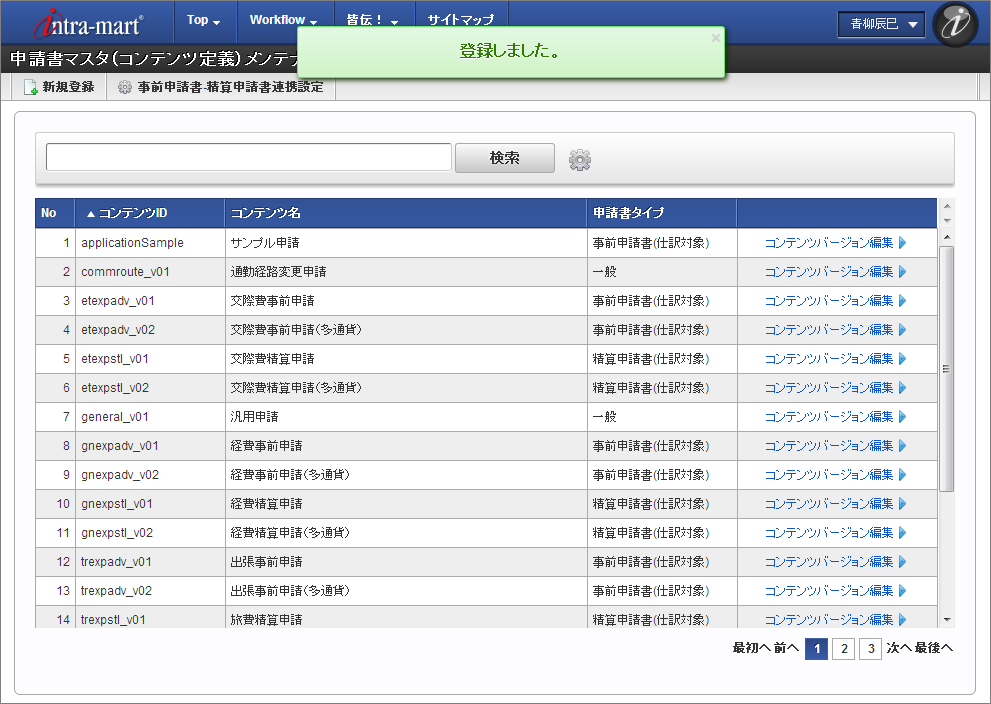
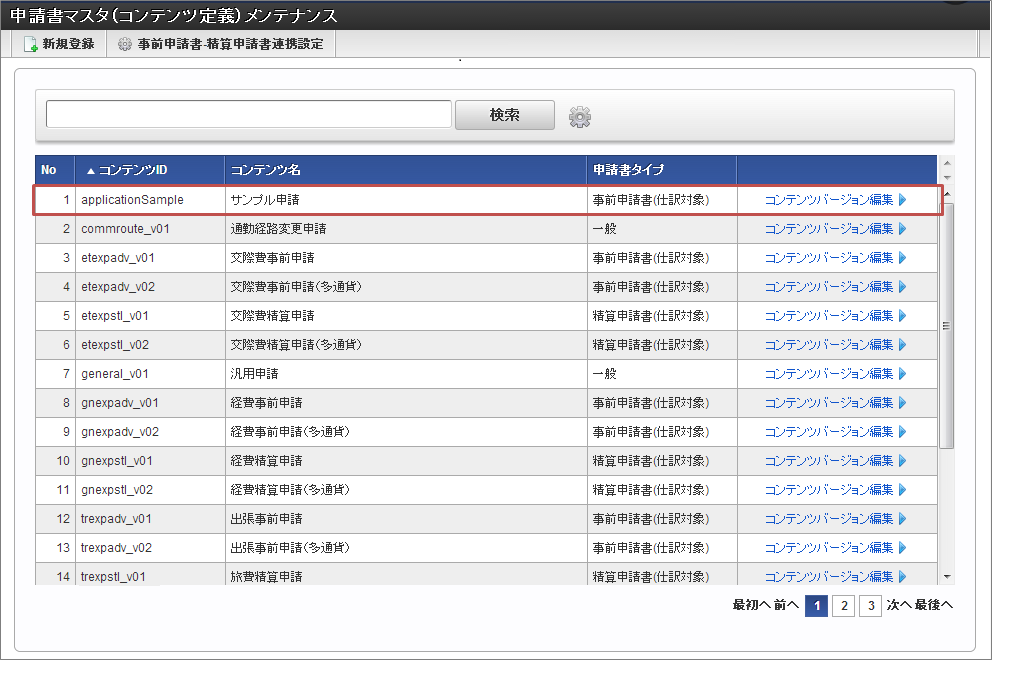
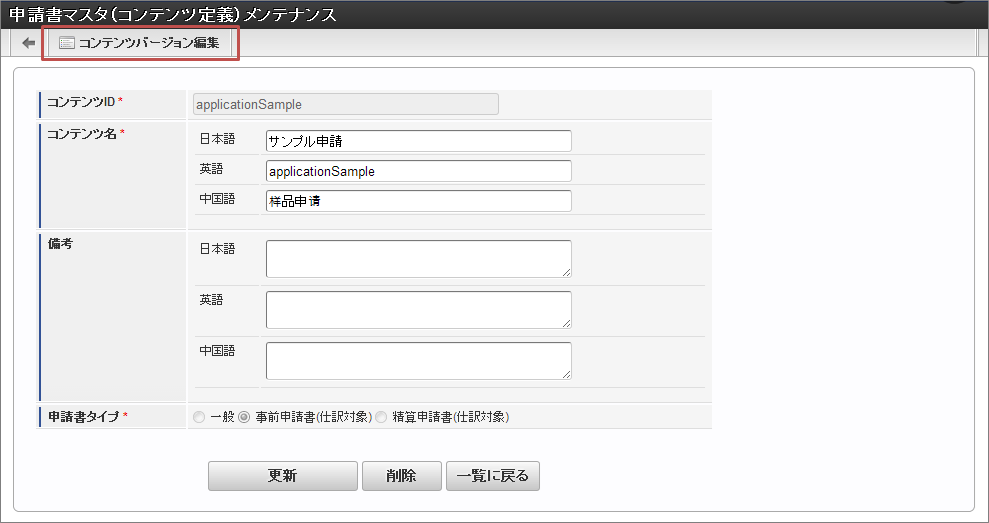
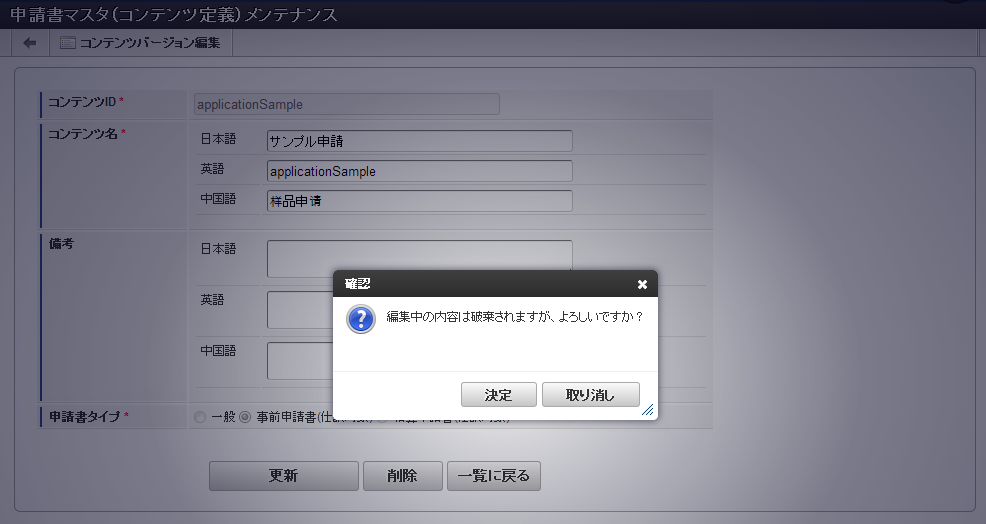
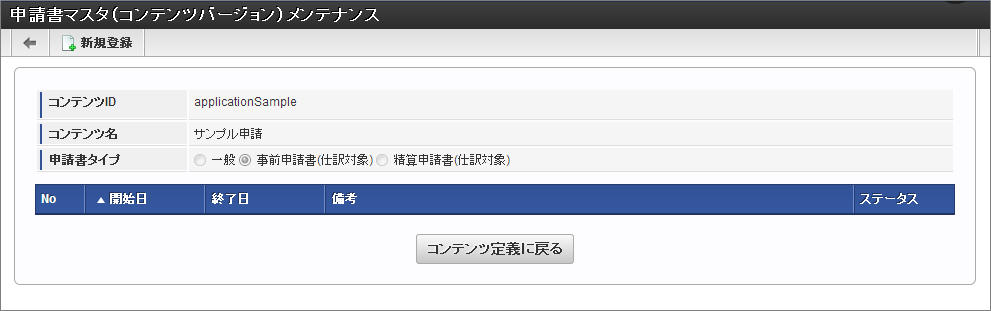
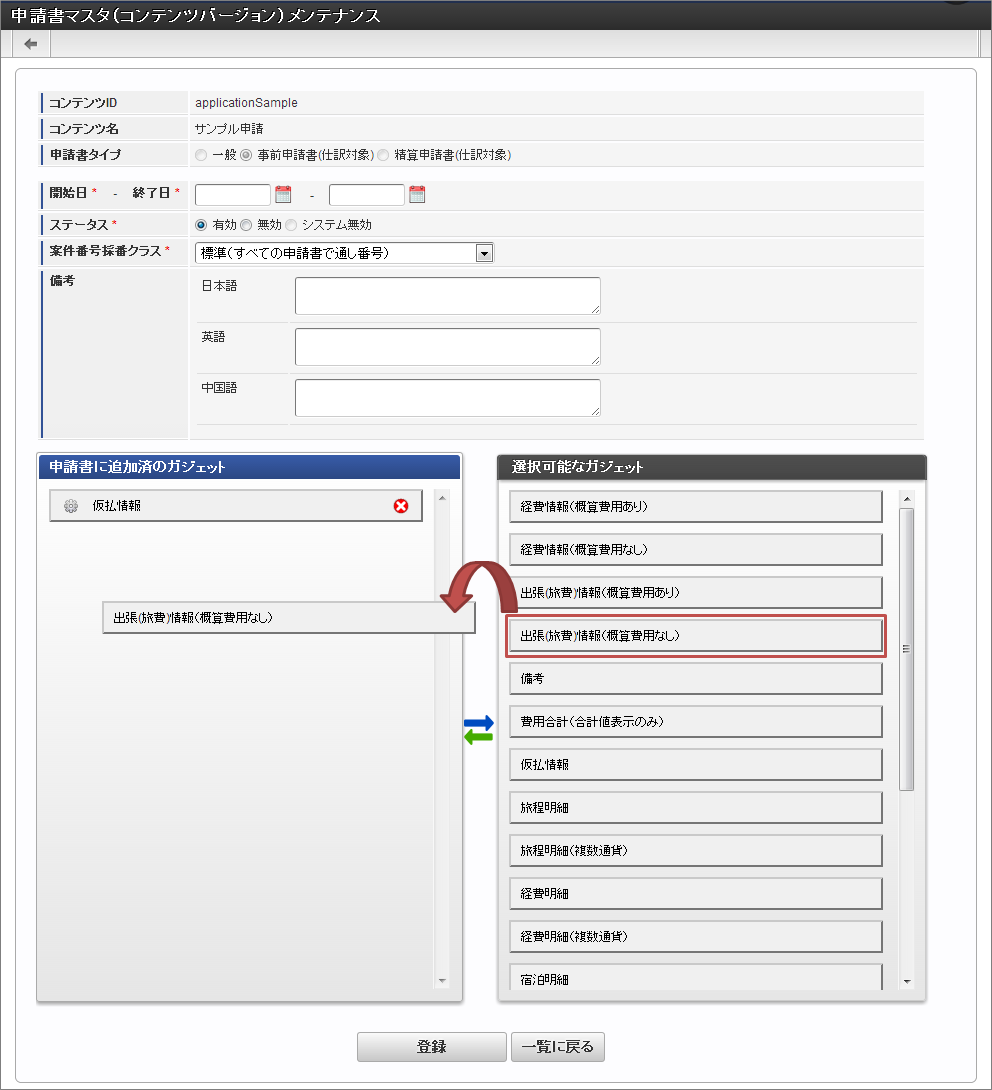
 をクリックするか、「選択可能なガジェット」に戻してください。
をクリックするか、「選択可能なガジェット」に戻してください。 をクリックして設定します。
をクリックして設定します。